投影仪如何连接网络访问网站?
- 数码百科
- 2025-04-07
- 2
- 更新:2025-03-27 00:29:56
在现代生活中,投影仪已成为家庭娱乐、商务演示甚至在线学习的常用工具。然而,并非所有用户都明白如何将投影仪连接至网络,以便访问网页内容。本文将指导您通过简单的步骤将投影仪连接到网络,并访问您所需的网站。
准备工作
连接投影仪之前,确保您的投影仪支持网络连接功能。许多现代投影仪都内置了无线连接或以太网端口,方便接入互联网。接下来,根据您的投影仪型号,您可能需要准备无线路由器、网线、以及可能的电脑或外部设备。
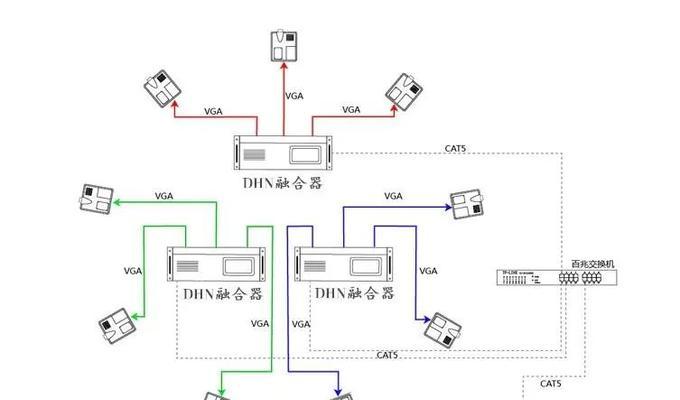
连接投影仪至无线网络
检查无线网络功能
1.开启投影仪:确保您的投影仪已经开启,并处于待机状态。
2.进入设置:通过投影仪的主菜单,找到“设置”或“网络设置”选项,并进入。
选择无线网络连接
3.选择无线网络:在“网络设置”中找到“无线网络”或类似选项,并选择“连接到网络”。
4.搜索可用网络:投影仪将会搜索附近的无线网络信号,找到您的无线网络后选择它。
输入无线网络密码
5.输入密码:如果您的Wi-Fi网络已经设置密码,请输入正确的密码。一些投影仪支持通过手机或电脑辅助输入密码,以简化过程。
确认连接状态
6.确认连接:连接成功后,网络图标通常会显示在屏幕的某个位置。如果投影仪支持,这一步骤可能还包括测试网络连接的步骤。
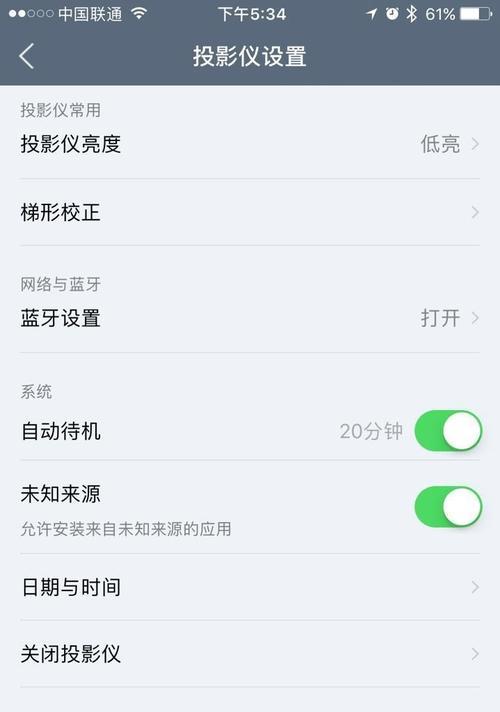
通过有线网络连接
如果您使用的投影仪没有无线网络功能,您可以通过以太网端口进行有线连接。步骤通常如下:
1.使用网线:将网线一端连接到投影仪的以太网端口,另一端连接到路由器的LAN口。
2.检查局域网设置:开启投影仪的网络设置,选择通过DHCP自动获取IP地址,或者手动设置IP地址,子网掩码和默认网关(通常跟随路由器设置)。
3.测试连接:完成设置后,尝试访问网络上的其他设备或网站,以确认连接成功。

访问网站
连接网络之后,您就可以使用投影仪的内置浏览器访问网站了。其步骤极为简单:
1.启动浏览器:在投影仪的主菜单中找到浏览器应用,并启动它。
2.输入网址:在浏览器的地址栏中输入您想要访问的网站地址,然后按下回车键。
3.浏览网页:网站将显示在投影仪屏幕上,您可以进行正常的网页浏览和操作。
常见问题及解决方法
问题:投影仪无法搜索到无线信号。
解决方法:检查投影仪附近的无线信号强度,确保无线路由器正常工作,并确认投影仪的无线网络功能是否开启。远离干扰源,重新搜索网络。
问题:投影仪无法连接到无线网络。
解决方法:确认所输入的密码无误;尝试重启路由器和投影仪;或者将投影仪靠近无线路由器,以提高信号强度。
实用技巧
检查投影仪固件更新:确保您的投影仪固件是最新版本,这样可以获得更好的网络连接体验和更多功能支持。
使用无线延长器:如果信号覆盖不佳,可以使用无线延长器或WiFi中继器增强信号。
通过以上步骤,您应该能够成功将投影仪连接至网络,并访问任何您希望的网站。投影仪网络连接的成功将极大拓展您的使用场景,无论是家庭娱乐还是商务会议,都能更高效、便捷。
综合以上,连接投影仪至网络并不是一件难事,只需按照上述步骤操作,并注意检查每一个细节,就能够轻松完成。投影仪的网络功能解锁了更多便捷性与丰富性,给您的生活带来新的体验。











